Het is heel goed mogelijk overdracht dynamische foto's of andere mediabestanden van je iPhone naar je pc zonder iTunes. Inderdaad, de software iTunes maakte velen ontevreden, door zijn zeer onintuïtieve interface en zijn buitensporige traagheid. Verheug u, er zijn natuurlijk alternatieven voor deze inefficiënte software om uw bestandsoverdracht tussen uw telefoon en uw computer te vereenvoudigen. In dit artikel vindt u dus de stappen die u moet volgen om uw foto's op uw pc op te slaan en ruimte vrij te maken op uw iPhone zonder deze ingewikkelde software te hoeven gebruiken. Je kunt inderdaad gebruiken dropbox, Google Drive, iCloud, CopyTrans Foto, Windows Explorer… Veel leesplezier!
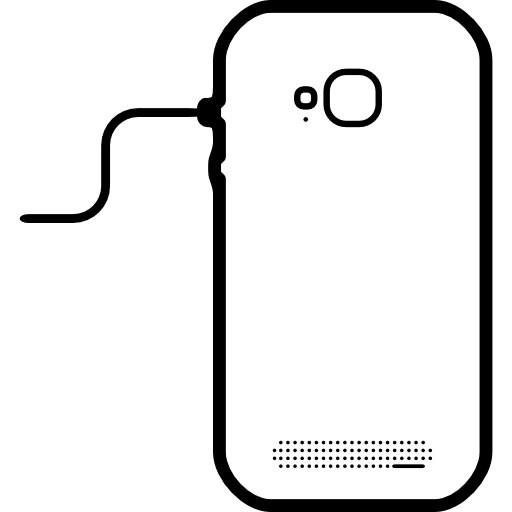
Breng uw foto's over van uw iPhone naar uw pc zonder iTunes met iCloud
iCloud stelt u ook in staat uw mediabestanden naar een computer over te brengen. Het voordeel vaniCloud is dat je geen snoer nodig hebt: u hoeft uw telefoon niet op uw pc aan te sluiten, alles gebeurt online! Je hebt inderdaad 5Go vrije ruimte in de cloud. Boven deze limiet kunt u desgewenst meer opslagruimte aanschaffen. Om te profiteren van het overzetten van foto's van iPhone naar iCloud, moet u er natuurlijk zeker van zijn dat u een Sauvegarde iCloud vooraf op zijn iPhone.
Hier zijn de stappen voor het kopiëren van uw foto's van iPhone naar computer met behulp van iCloud:
- Bezoek iCloud.com
- Voer uw Apple ID en wachtwoord in
- Selecteer de foto's die u naar uw computer wilt overbrengen door de Ctrl-toets ingedrukt te houden, zodat u meerdere selecties kunt maken
- Klik op het pictogram iCloud (de wolk) die rechtsboven in je scherm staat
Al uw geselecteerde bestanden worden vervolgens op uw pc opgeslagen.
Zet je iPhone-foto's gratis over naar je computer met Google Drive
Google Drive aanbiedingen 15 GB gratis opslagruimte. Google Drive vereist geen verbinding tussen uw iPhone en uw pc.
Hier zijn de stappen voor het kopiëren van uw foto's van iPhone naar computer met behulp van Google Drive:
- Download de app Google Drive uit de App Store
- Installeer de app Google Drive
- Installeer de bijbehorende software op uw pc
- Importeer uw iPhone-foto's naar Google Drive zodat ze ook in de map verschijnen Google Drive op uw pc
U hoeft ze alleen op uw computer op te slaan.
Maak een back-up van je iPhone-foto's op je pc met Dropbox
U kunt uw foto's naar uw pc overbrengen met behulp van de online opslagtool dropbox. U moet echter weten dat dropbox wordt betalen wanneer u meer opslagruimte gebruikt dan 1To.
Hier zijn de stappen voor het kopiëren van uw foto's van iPhone naar computer met behulp van dropbox:
- downloaden dropbox op je iPhone
- downloaden dropbox op uw pc
- Open het bestand dropbox op uw computer
- De foto's die aan de applicatie zijn toegevoegd, worden automatisch gesynchroniseerd met uw pc
U zult uw foto's handmatig op uw pc moeten sorteren en uw bestanden opnieuw moeten structureren.
Breng uw foto's over van uw iPhone naar een pc met behulp van CopyTrans Photo-software
De software CopyTrans Foto stelt u in staat uw foto's heel gemakkelijk te beheren en op te slaan tussen uw iPhone en uw computer. Inderdaad, de interface intuïtief software CopyTrans Foto biedt u een "drag and drop"-indeling waarmee u de gewenste foto's in een fractie van een seconde op uw computer kunt opslaan. Uw iPhone-foto's verschijnen inderdaad in het linkergedeelte van de software, terwijl de pc-foto's in het rechtergedeelte verschijnen.
Hier zijn de stappen om uw foto's van de iPhone naar de computer te kopiëren met behulp van de software CopyTrans Foto:
- Download de software CopyTrans Foto
- Sluit uw iPhone aan op de pc waar u uw mediabestanden naartoe wilt overbrengen
- Open de software CopyTrans Foto
- Gebruik de functie van volledige back-up om al uw multimediabestanden op uw pc op te slaan
- Gebruik slepen en neerzetten om een selectie van uw foto's op uw computer op te slaan
Merk op dat de software CopyTrans Foto werkt ook andersom: je kunt eenvoudig foto's van je pc op je iPhone opslaan.
Met Windows Verkenner kunt u uw foto's van iPhone naar computer kopiëren
Windows Verkenner biedt u inderdaad de mogelijkheid om uw foto's van uw iPhone naar een pc over te zetten. Hier zijn de stappen om uw foto's van iPhone naar computer te kopiëren met Windows Verkenner:
- Sluit uw iPhone aan op de pc waar u uw mediabestanden naartoe wilt overbrengen
- Wanneer uw iPhone wordt herkend tussen apparaten en stations op uw pc, klikt u er met de rechtermuisknop op
- Kies voor Afbeeldingen en video's importeren
U kunt nu al uw foto's of gewoon een selectie op uw pc importeren. Wees voorzichtig, bij het overzetten van iPhone naar pc wordt de mappenstructuur niet opgeslagen: u zult uw mappen op uw computer moeten herstructureren.
Als sommige bestanden te groot zijn en te veel ruimte innemen op uw pc of iPhone, houd er dan rekening mee dat het mogelijk is om: foto's comprimeren of van video's comprimeren rechtstreeks van zijn iPhone.

